3D模型
- 3D模型
- SU模型
- 材质
- 贴图
- CAD图纸
- 灵感图
- 全球案例
- 效果图
- 方案文本
- PS免抠
3D模型
SU模型
材质
贴图
CAD图纸
灵感图
全球案例
效果图
方案文本
PS免抠
猜你想搜
最近搜索
热门搜索
Word中的表格是可以使用公式的.但是只能够使用比较简单的公式,例如加,减之类的.
你可以在菜单表格->公式中输入公式.单元格的表示和Excel一样,列从a开始,依此类推,行用数字1,2,3来表示.例如第一行第三列的单元格就是c1.
在Word中插入公式进行计算方法:
启动Word2007文档,如下图是一个计税表格,为了方便核算,在表格里插入公式进行数值计算。
看到了列标:1、2、3、……7、8、9、10、12、13,相当于Excel表的列标:a、b、c、……f、g、h、i、j、k;而行号应该从第一行数起。
在表格中,需要插入公式进行数值核算的是第8列、第10列和第12列,也就是h、j和l列。那从h3开始依次插入公式。
在单元格h3中插入鼠标,然后在功能区选择【布局】选项卡中的【∫x公式】按钮。
出现如图公式窗口,在公式方框中输入公式:=f3-g3,然后选择所需要的编号格式,点击确定即可,完成插入公式,其他单元格以此类推……,完成下面公式插入。
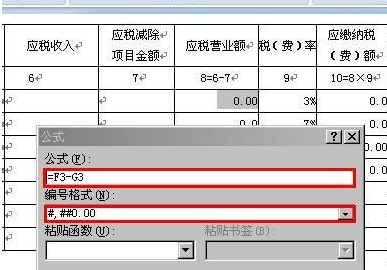
最后在单元格f3中输入“10000”,测试一下刚才所设置的公式对不对,首先点击表格左上角的十字标志,选择整个表格,然后按“f9”即可计算出结果。
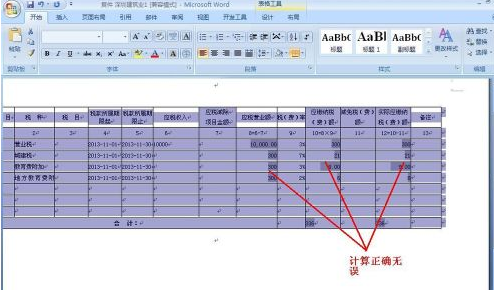
举例:
a列 b列 c列 d列 e列
23 45 89 45.68
在Word中,表格的列也默认为象Excel中一样的a、b、……,单元格地址也可以表示为a、b1……。
在表格中使用公式计算只能一个一个单元格的进行计算操作。具体操作是:
在e1中计算a1:d1的和——光标定位在e1单元格,执行“表格/公式”打开公式对话框,在“公式”栏输入计算公式(可以直接在“粘贴函数”栏选择),设置“数字格式”后“确定”。
e1中求a1:d1的平均值的操作:
表格/公式/选择“粘贴函数average”/将公式括号内参数修改为a1:d1/设置“数字格式”为“0.00 ”/确定。
……